Willkommen
Willkommen bei Dell
- Bestellungen schnell und einfach aufgeben
- Bestellungen anzeigen und den Versandstatus verfolgen
- Profitieren Sie von exklusiven Prämien und Rabatten für Mitglieder
- Erstellen Sie eine Liste Ihrer Produkte, auf die Sie jederzeit zugreifen können.
Hantera avinstallationskoden för VMware Carbon Black Cloud Endpoint
Zusammenfassung: Följ dessa instruktioner för att aktivera, lokalisera eller inaktivera avinstallationskoden för VMware Carbon Black Cloud Endpoint.
Symptome
Den här artikeln innehåller steg för att aktivera, lokalisera och inaktivera avinstallationskoden för VMware Carbon Black Cloud Endpoint.
Berörda produkter
- VMware Carbon Black Cloud Endpoint
Operativsystem som påverkas
- Windows
- Mac
- Linux
Ursache
Gäller ej.
Lösung
VMware Carbon Black Onboarding, del 4: Avinstallera och felsöka
Längd: 03:03
Undertext: Finns på flera språk
En avinstallationskod kan användas för att förhindra att en slutanvändare tar bort Carbon Black Cloud Endpoint-sensorn från en slutpunkt. En Carbon Black Cloud-administratör kan aktivera, lokalisera eller inaktivera avinstallationskoden.
Klicka på Enable (aktivera), Locate (sök efter) eller Disable (inaktivera ) om du vill ha mer information.
Aktivera
En avinstallationskod kan aktiveras för:
- En specifik sensorgrupp
- Hela företaget
Klicka på önskad metod om du vill ha mer information.
Så här aktiverar du avinstallationskoden:
- Öppna webbläsaren och gå till [REGION].conferdeploy.net.
- Amerika = https://defense-prod05.conferdeploy.net/
- Europa = https://defense-eu.conferdeploy.net/
- Asien/Stillahavsområdet = https://defense-prodnrt.conferdeploy.net/
- Australien och Nya Zeeland: https://defense-prodsyd.conferdeploy.net
- Logga in på VMware Carbon Black Cloud.
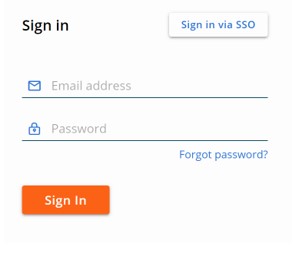
- I det vänstra menyfönstret expanderar du ENFORCE och klickar sedan på Policies.
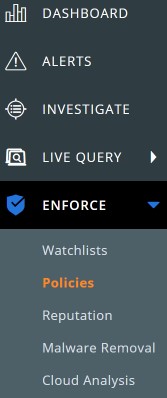
- Klicka på aktuellt namn på principen.
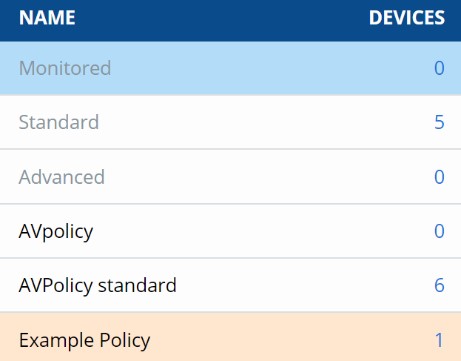
- Klicka på fliken Sensor.

- I den högra kolumnen markerar du Require code to uninstall sensor.
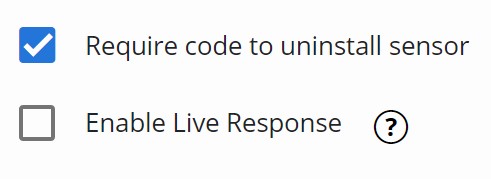
- Klicka på Save.

Så här aktiverar du avinstallationskoden:
- Öppna webbläsaren och gå till [REGION].conferdeploy.net.
- Amerika = https://defense-prod05.conferdeploy.net/
- Europa = https://defense-eu.conferdeploy.net/
- Asien/Stillahavsområdet = https://defense-prodnrt.conferdeploy.net/
- Australien och Nya Zeeland: https://defense-prodsyd.conferdeploy.net
- Logga in på VMware Carbon Black Cloud.
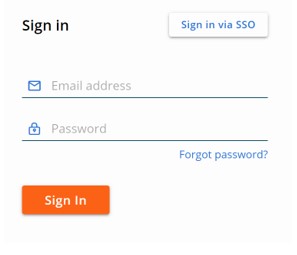
- Klicka på Inventory i den vänstra menyrutan och klicka sedan på Endpoints.
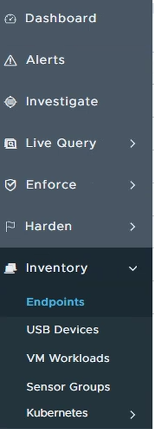
- I det övre högra hörnet väljer du Sensoralternativ och klickar sedan på Visa företagskoder.
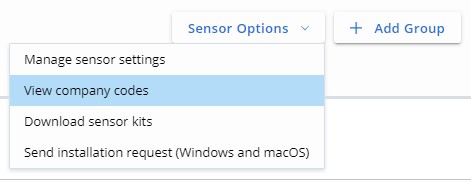
- Välj I understand that generating a new code invalidates the previous code and cannot be undone och klicka sedan på Generate New Code.
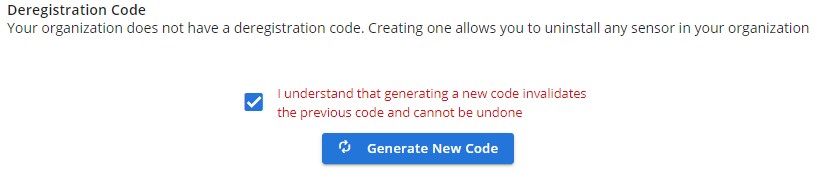
- Företagets avinstallationskod kan användas för att ta bort alla VMware Carbon Black Cloud Endpoint-sensorer i din miljö.
- Avregistreringskoden och avinstallationskoden används utbytbart med VMware Carbon Black Cloud.
Söka efter
En avinstallationskod finns tillgänglig för:
- En specifik sensorgrupp
- Hela företaget
Klicka på önskad metod om du vill ha mer information.
Så här hittar du avinstallationskoden:
- Öppna webbläsaren och gå till [REGION].conferdeploy.net.
- Amerika = https://defense-prod05.conferdeploy.net/
- Europa = https://defense-eu.conferdeploy.net/
- Asien/Stillahavsområdet = https://defense-prodnrt.conferdeploy.net/
- Australien och Nya Zeeland: https://defense-prodsyd.conferdeploy.net
- Logga in på VMware Carbon Black Cloud.
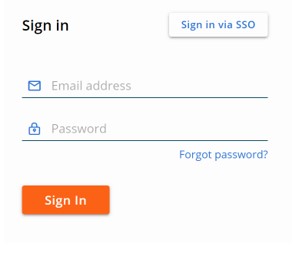
- Klicka på Inventory i den vänstra menyrutan och klicka sedan på Endpoints.
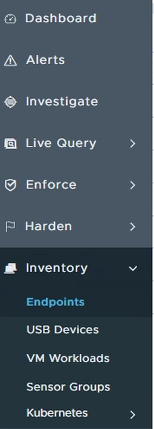
- Fyll i Device Name och klicka sedan på Search.

- Klicka på > för att expandera information om enhetsnamn .
- Anteckna avinstallationskoden. I exemplet är avinstallationskoden ZZ6K6FZP.

Så här aktiverar du avinstallationskoden:
- Öppna webbläsaren och gå till [REGION].conferdeploy.net.
- Amerika = https://defense-prod05.conferdeploy.net/
- Europa = https://defense-eu.conferdeploy.net/
- Asien/Stillahavsområdet = https://defense-prodnrt.conferdeploy.net/
- Australien och Nya Zeeland: https://defense-prodsyd.conferdeploy.net
- Logga in på VMware Carbon Black Cloud.
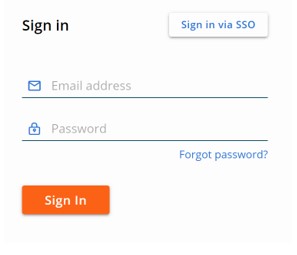
- Klicka på Inventory i den vänstra menyrutan och klicka sedan på Endpoints.
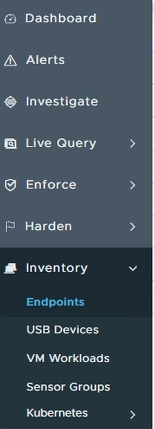
- I det övre högra hörnet väljer du Sensoralternativ och klickar sedan på Visa företagskoder.
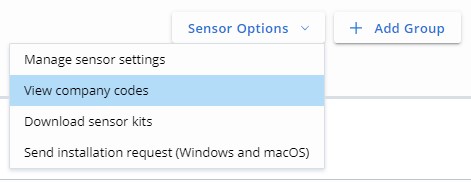
- Anteckna avinstallationskoden. I exemplet är avinstallationskoden 6HNMTAZF.
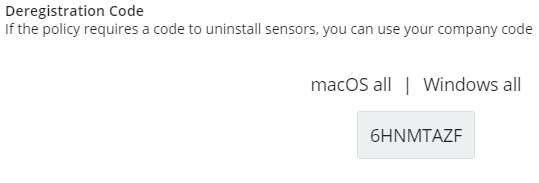
- Företagets avinstallationskod kan användas för att ta bort alla VMware Carbon Black Cloud Endpoint-sensorer i din miljö.
- Avregistreringskoden och avinstallationskoden används utbytbart med VMware Carbon Black Cloud-konsolen.
- Avinstallationskoden som används i exemplet ser annorlunda ut i din miljö.
Avaktivera
En avinstallationskod kan endast avaktiveras för en specifik Sensor Group. En avinstallationskod för företag kan endast omgenereras.
Klicka på önskad metod om du vill ha mer information.
Så här avaktiverar du avinstallationskoden:
- Öppna webbläsaren och gå till [REGION].conferdeploy.net.
- Amerika = https://defense-prod05.conferdeploy.net/
- Europa = https://defense-eu.conferdeploy.net/
- Asien/Stillahavsområdet = https://defense-prodnrt.conferdeploy.net/
- Australien och Nya Zeeland: https://defense-prodsyd.conferdeploy.net
- Logga in på VMware Carbon Black Cloud.
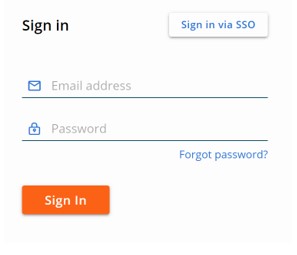
- I den vänstra menyrutan expanderar du ENFORCE och klickar sedan på Policyer.
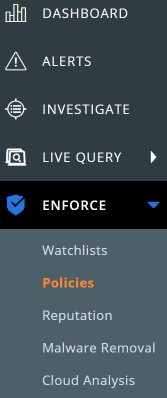
- Klicka på aktuellt namn på principen.
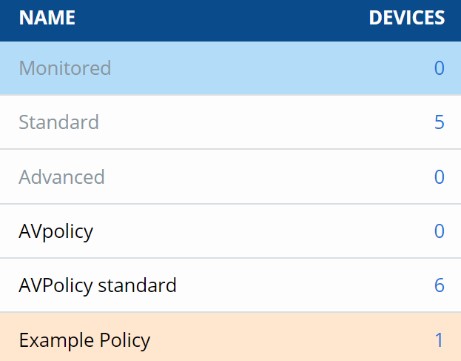
- Klicka på fliken Sensor.

- I den högra kolumnen markerar du Require code to uninstall sensor.
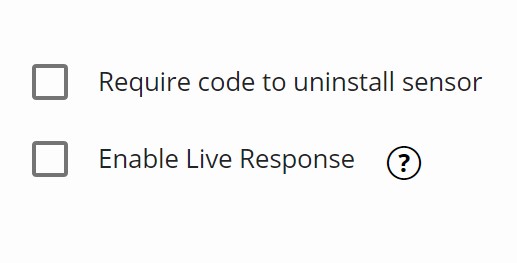
- Klicka på Save.

Så här återskapar du avinstallationskoden:
- Öppna webbläsaren och gå till [REGION].conferdeploy.net.
- Amerika = https://defense-prod05.conferdeploy.net/
- Europa = https://defense-eu.conferdeploy.net/
- Asien/Stillahavsområdet = https://defense-prodnrt.conferdeploy.net/
- Australien och Nya Zeeland: https://defense-prodsyd.conferdeploy.net
- Logga in på VMware Carbon Black Cloud.
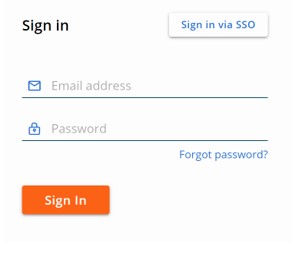
- Klicka på Inventory i den vänstra menyrutan och klicka sedan på Endpoints.
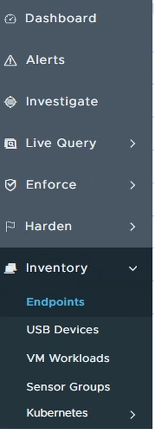
- I det övre högra hörnet väljer du Sensor Options och klickar sedan på View Company Codes.
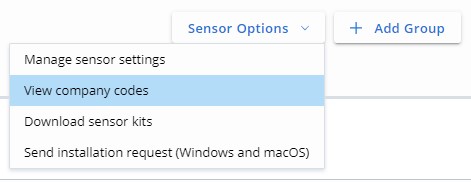
- Välj I understand that generating a new code invalidates the previous code and cannot be undone och klicka sedan på Generate New Code.
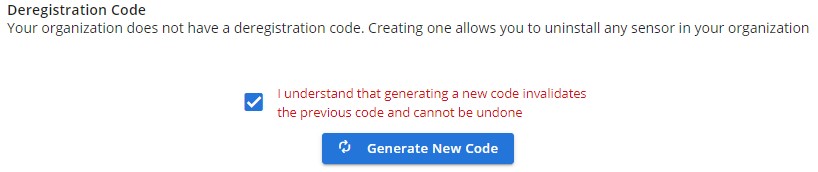
Om du vill kontakta support hänvisar du till telefonnumren för Dell Data Security International Support.
Gå till TechDirect för att skapa en förfrågan om teknisk support online.
Om du vill ha ytterligare insikter och resurser kan du gå med i Dell Security Community-forumet.
